Skelbimas
Ne taip seniai davėme 12 patarimų, kaip pakoreguoti Ubuntu diegimą 12 naudingų patobulinimų, kad Ubuntu jaustųsi kaip namuoseParodysime jums keletą puikių patobulinimų, kurie gali labai padėti pasiekti darbalaukio zen. Skaityti daugiau . Tačiau nuo to laiko praėjo šiek tiek laiko, ir mes sugalvojome dar 10 dalykų, kuriuos galite padaryti, kad Ubuntu jaustųsi dar labiau kaip namuose.
Šiuos 10 patarimų atlikti greitai ir paprastai, tad pradėkime!
Įdiekite TLP

Jau kurį laiką aprašėme TLP 7 paprasti patarimai, kaip pagerinti „Linux“ nešiojamojo kompiuterio baterijos veikimo laikąKaip galite išnaudoti daugiau laiko iš akumuliatoriaus ir mėgautis tikrai nešiojamu Linux kompiuteriu? Skaityti daugiau , kuri yra programinės įrangos dalis, galinti optimizuoti maitinimo nustatymus, kad galėtumėte mėgautis ilgesniu akumuliatoriaus veikimo laiku. Anksčiau mes išsamiai kalbėjome apie TLP, ir tai taip pat verta paminėti šiame sąraše. Norėdami jį įdiegti, terminale paleiskite šią komandą:
sudo add-apt-repository -y ppa: linrunner/tlp && sudo apt-get update && sudo apt-get install -y tlp tlp-rdw tp-smapi-dkms acpi-call-tools && sudo tlp start
Taip bus pridėta reikiama saugykla, atnaujinami paketų sąrašai, kad į jį būtų įtraukti nauji naujos saugyklos pateikti paketai, įdiegtas TLP ir paleista paslauga.
Sistemos apkrovos indikatorius

Pridėjus sistemos apkrovos indikatorių prie Ubuntu darbalaukio, galite greitai suprasti, kiek jūsų sistemos išteklių naudojama. Jums nereikia to pridėti, jei nenorite, kad jūsų darbalaukyje būtų techninių grafikų, tačiau tai yra geras priedas tiems, kurie domisi kažkuo panašaus pobūdžio. Jį galite įdiegti paleisdami terminalo komandą:
sudo apt-get install indikatorius-multiload
Tada raskite jį Dash ir paleiskite.
Orų indikatorius

„Ubuntu“ anksčiau siūlė įmontuotą oro indikatorių, tačiau kadangi jis buvo perjungtas į „Gnome 3“ kaip pagrindą, jis nebuvo įtrauktas pagal numatytuosius nustatymus. Vietoj to turėsite įdiegti atskirą indikatorių. Jį galite įdiegti vykdydami komandą:
sudo add-apt-repository -y ppa: atareao/atareao && sudo apt-get update && sudo apt-get install -y my-weather-indicator
Tai pridės kitą saugyklą, atnaujins paketų sąrašus ir įdiegs indikatorių. Tada raskite jį Dash ir paleiskite.
Įdiekite „Dropbox“ arba kitą debesies saugyklos sprendimą
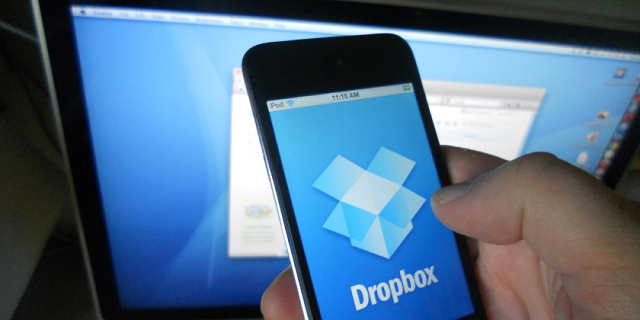
Vienas iš dalykų, kuriuos turiu įdiegti visose savo „Linux“ sistemose, yra „Dropbox“. Be jo tikrai nesijaučia kaip namuose, daugiausia todėl, kad visi mano dažniausiai naudojami failai yra saugomi „Dropbox“. „Dropbox“ įdiegimas yra gana paprastas, tačiau tam reikia šiek tiek daugiau nei paprastos komandos. Prieš pradėdami, turite paleisti šią komandą, kad galėtumėte pamatyti Dropbox piktogramą piktogramų dėkle:
sudo apt-get install libappindicator1
Tada turite eiti į „Dropbox“ atsisiuntimo puslapį ir įdiegti atsisiųstą .deb failą. Dabar turėtumėte pradėti veikti „Dropbox“.
Jei šiek tiek pavargote nuo „Dropbox“, taip pat galite pabandyti naudoti „Copy“. ar net „OneDrive“. Kaip sinchronizuoti failus Ubuntu su OneDrive„Microsoft“ ką tik padidino nemokamos saugyklos, kurią gaunate naudodami „OneDrive“, kiekį, todėl galbūt norėsite ją naudoti savo mėgstamame „Linux“ paskirstyme. Tačiau „Microsoft“ neturi oficialaus „Ubuntu“ kliento. Skaityti daugiau . Abi paslaugos siūlo daugiau nemokamos saugyklos, o tai yra didelė priežastis apsvarstyti galimybę jomis naudotis. Aš rekomenduoju kopijuoti daugiau nei „OneDrive“, nes kopijavimas gali veikti visose „Linux“ platinimo sistemose.
Įdiekite „Pidgin“ ir „Skype“.
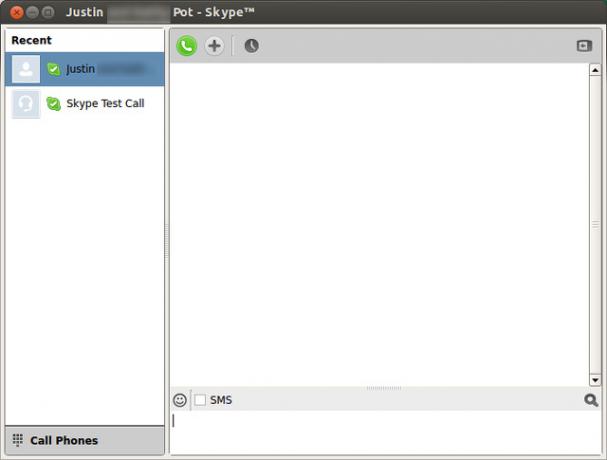
Puiku palaikyti ryšį su draugais, o jei naudojatės momentiniais pranešimais, jums pasisekė. „Pidgin“ ir „Skype“ yra gana geri „Linux“ sistemoje ir gali prisijungti prie visų pagrindinių tinklų. Įdiegti Pidgin taip pat paprasta, kaip paleisti komandą sudo apt-get install pidgin. „Skype“ įdiegti taip pat paprasta – tereikia eiti į „Skype“ atsisiuntimo puslapį ir gauti „.deb“ failą Ubuntu 12.04 daugialypės terpės versijoje.
Pašalinkite klaviatūros indikatorių

Kai kuriuos gali erzinti, kai darbalaukyje pasirodo klaviatūros indikatorius. Anglakalbiams jis rodo tik „EN“, ir tai gali erzinti, nes daugeliui žmonių nereikia keisti klaviatūros išdėstymo ar priminti, kad jie kalba angliškai. Norėdami pašalinti indikatorių, pasirinkite Sistemos nustatymai, tada Teksto įvedimas, tada panaikinkite žymėjimą nuo „Rodyti esamą įvesties šaltinį meniu juostoje“.
Sugrąžinkite klasikinį meniu

Prieš pereinant prie Unity, Ubuntu naudojo Gnome 2 kaip numatytąją darbalaukio aplinką. Tai apima paprastą meniu, leidžiantį pasiekti įdiegtas programas, kurios turėjo tokias kategorijas kaip žaidimai, biuras, internetas ir kt. Šį „klasikinį meniu“ galite susigrąžinti naudodami kitą paprastą paketą. Norėdami įdiegti, paleiskite komandą:
sudo add-apt-repository -y ppa: diesch/testing && sudo apt-get update && sudo apt-get install -y classicmenu-indicator
Įdiekite „Flash“ ir „Java“.
Nors ankstesniame patarimų straipsnyje minėjau kodekų ir „Silverlight“ diegimą, tikriausiai turėjau įtraukė „Flash“ ir „Java“, nes jie taip pat yra pagrindiniai įskiepiai, kurių žmonėms reikia, nors kartais gali būti pamiršta apie. Norėdami įdiegti abu, paleiskite komandą:
sudo add-apt-repository -y ppa: webupd8team/java && sudo apt-get update && sudo apt-get install oracle-java7-installer flashplugin-installer
Norint įdiegti „Java“, reikia papildomos saugyklos, nes „Ubuntu“ nebėra nuosavybės versija (kurią dauguma žmonių rekomenduoja dėl geriausio funkcionalumo), o tik atvirojo kodo OpenJDK įgyvendinimas.
Įdiekite VLC

Numatytasis daugialypės terpės grotuvas „Totem“ yra gana geras, tačiau norint tinkamai veikti, jis priklauso nuo atskirai įdiegtų kodekų. Aš asmeniškai rekomenduočiau įdiegti VLC medijos leistuvą, nes jis apima visus kodekus ir palaiko beveik visus medijos formatus po saule. Norėdami jį įdiegti, tiesiog paleiskite komandą sudo apt-get install vlc.
Įdiekite PuTTY (arba ne)

Galiausiai, jei naudojote PuTTY visiems savo SSH poreikiams, turite dvi parinktis: įdiegti PuTTY, skirtą Linux, arba tiesiog naudoti terminalą. Įdiegti PuTTY galima naudojant komandą sudo apt-get install putty jei norite jį įdiegti naudodami terminalą. Tačiau tiesioginio nėra reikia Norėdami jį įdiegti, nes naudodami komandą galite prisijungti prie bet kurio nuotolinio kompiuterio ssh [email protected].čia, kur „naudotojo vardą“ pakeičiate naudotojo vardu, kuriuo norite prisijungti, o „this.domain.here“ pakeičiate tikruoju prieglobos domeno pavadinimu arba IP adresu – abu veikia.
Kokie yra jūsų rekomenduojami patobulinimai?
Atlikę šiuos papildomus 10 patobulinimų, jūs turėtumėte jaustis kaip namuose įdiegę Ubuntu, nes tai gali lengvai pagerinti arba sugadinti jūsų Linux patirtį. Yra tiek daug skirtingų būdų, kaip pritaikyti savo patirtį, kad ji atitiktų jūsų poreikius; tereikia apsidairyti, kad pamatytumėte, ko norite.
Kokius kitus pakeitimus ir rekomendacijas galite pasidalinti su skaitytojais? Praneškite mums komentaruose!
Vaizdo kreditai: Namų durų kilimėlis Per Shutterstock
Danny yra Šiaurės Teksaso universiteto vyresnysis, kuriam patinka visi atvirojo kodo programinės įrangos ir Linux aspektai.
